이 핵의 도움으로 iPhone에서 새로 캡처한 스크린샷에 고유한 이름을 부여할 수 있습니다.
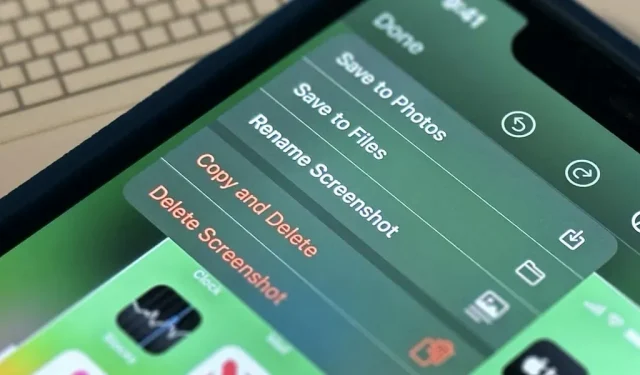
개인적으로 사용하거나 다른 사람과 공유하기 위해 iPhone 화면의 스크린샷을 찍을 수 있는 거의 완벽한 도구는 Apple의 스크린샷 기능입니다. 기본 IMG 1234.PNG 파일 이름에서 스크린샷의 이름을 바꿀 수 있는 기능은 iOS를 거의 완벽하게 만듭니다.
iOS 16.0 이상에서 스크린샷 편집기 또는 길게 누르기 단축키를 통해 스크린샷을 공유할 때 공유 시트에 “이름 바꾸기” 옵션이 있습니다. 원본 파일은 변경되지 않습니다. 결과는 공유 파일입니다. 따라서 메시지에서 자신과 스크린샷을 공유하고 사진에 저장한 다음 IMG 1234.PNG가 아닌 다른 파일 이름을 유지하려는 경우 원본 스크린샷을 제거할 수 있습니다.
그러나 그것은 특별히 효과적이지 않습니다.
정리된 상태를 유지하려면 이름을 바꿀 수 있는 앱인 Files에 이미지를 직접 저장할 수 있지만 원래 스크린샷을 지워야 합니다. 따라서 사진에서 이름이 바뀐 스크린샷을 원하는 경우에는 쓸모가 없습니다.
안타깝게도 내장 기능을 사용하여 사진에 저장한 스크린샷의 이름을 변경할 수 없습니다. Photos 자체 내에서도 파일 이름을 바꿀 수 없습니다. 그러나 이것이 상황이 절망적이라는 의미는 아닙니다. 스크린샷을 찍으면서 이름을 바꾸려면 바로 가기를 사용해야 합니다.
바로 가기를 사용하여 스크린샷 이름을 바꾸는 방법
한 가지 방법은 “이름 설정” 작업을 사용하여 새 바로 가기를 만들고 “입력”을 “바로 가기 입력”으로 변경하고 “이름”을 “항상 묻기”로 설정하는 것입니다. 마지막으로 바로 가기 속성에서 “공유 시트에 표시”가 켜져 있는지 확인하고 “사진 앨범에 저장” 작업을 추가한 다음 바로 가기를 저장합니다. 다음에 스크린샷을 캡처할 때 공유 시트를 열고 바로 가기 이름을 선택한 다음 원하는 파일 이름을 입력하고 “완료”를 선택합니다. 그런 다음 스크린샷 편집기에서 원본 스크린샷을 제거합니다.
하지만 그것도 별로 효과적이지 않습니다.
더 좋은 방법은 “스크린샷 찍기” 작업으로 만든 새로운 바로 가기를 사용하여 스크린샷을 찍는 것입니다. 이렇게 하면 공유 시트를 중개인으로 사용하고 원본 스크린샷을 삭제하는 것을 방지할 수 있습니다. 아래 나열된 단계를 사용하여 구성할 수 있습니다. 미리 만들어진 바로가기를 설치할 수도 있지만 여전히 아래의 7-9단계를 수행해야 합니다.
- 새로운 바로 가기를 만드십시오.
- “스크린샷 찍기” 작업이 포함되어야 합니다.
- “이름”을 “항상 묻기”로 변경하고 “이름 설정” 작업을 추가합니다.
- “사진 앨범에 저장”이 추가되어야 합니다.
- 바로 가기의 “세부 사항” 보기에서 “공유 시트에 표시”가 선택되어 있는지 확인하십시오.
- 바로 가기를 삭제하십시오.
- 접근성 > 터치 > 뒤로 설정 > 설정 > 접근성 아래를 누릅니다.
- “더블 탭” 또는 “트리플 탭” 여부를 결정합니다.
- 만든 새 바로 가기를 제공하십시오.
이제 iPhone 뒷면을 두세 번 빠르게 누를 때마다 바로 가기가 활성화됩니다. 스냅샷을 찍은 후 파일 이름을 지정할 수 있는 팝업이 표시됩니다. 이름을 지정하고 “완료”를 클릭하여 완료하십시오. 일반적인 스크린샷 썸네일도 포함되지 않습니다.
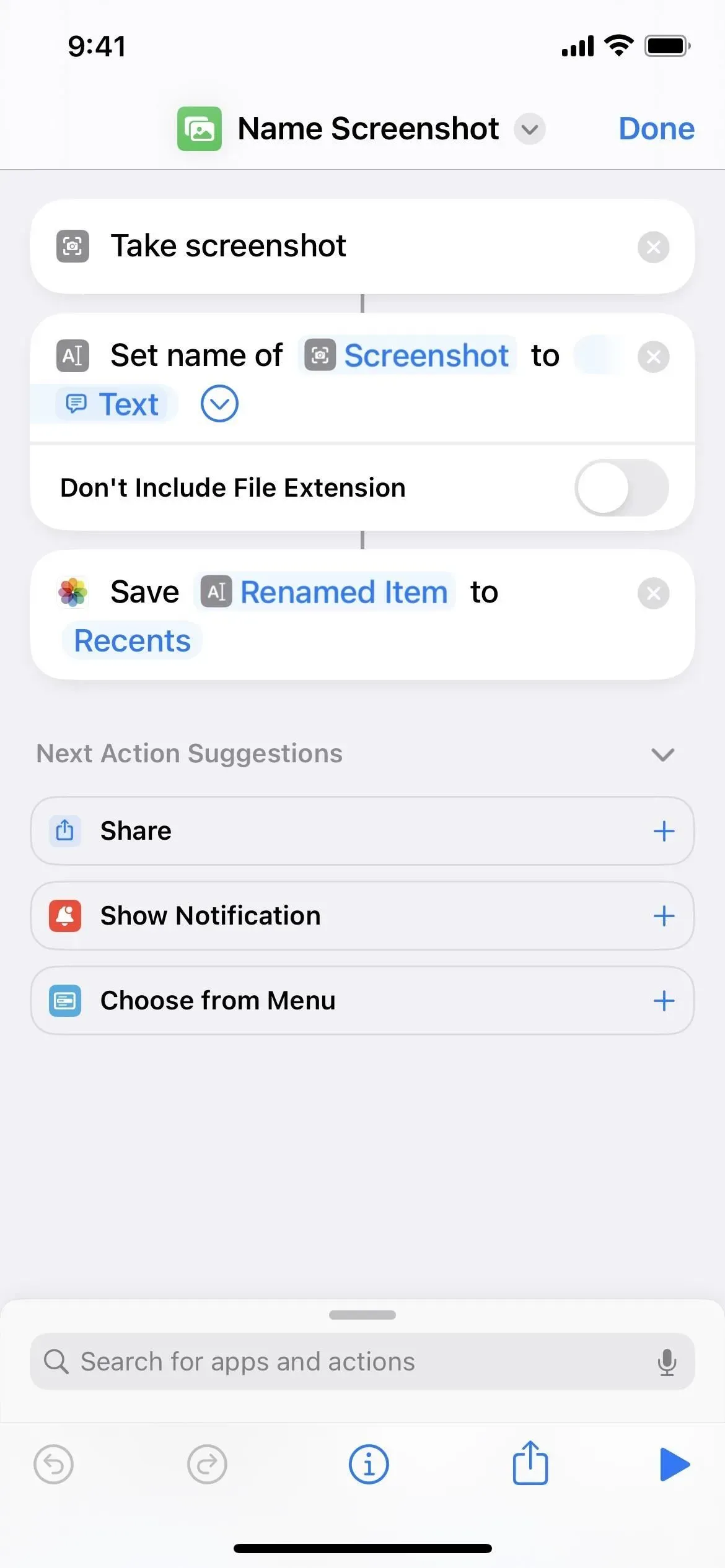
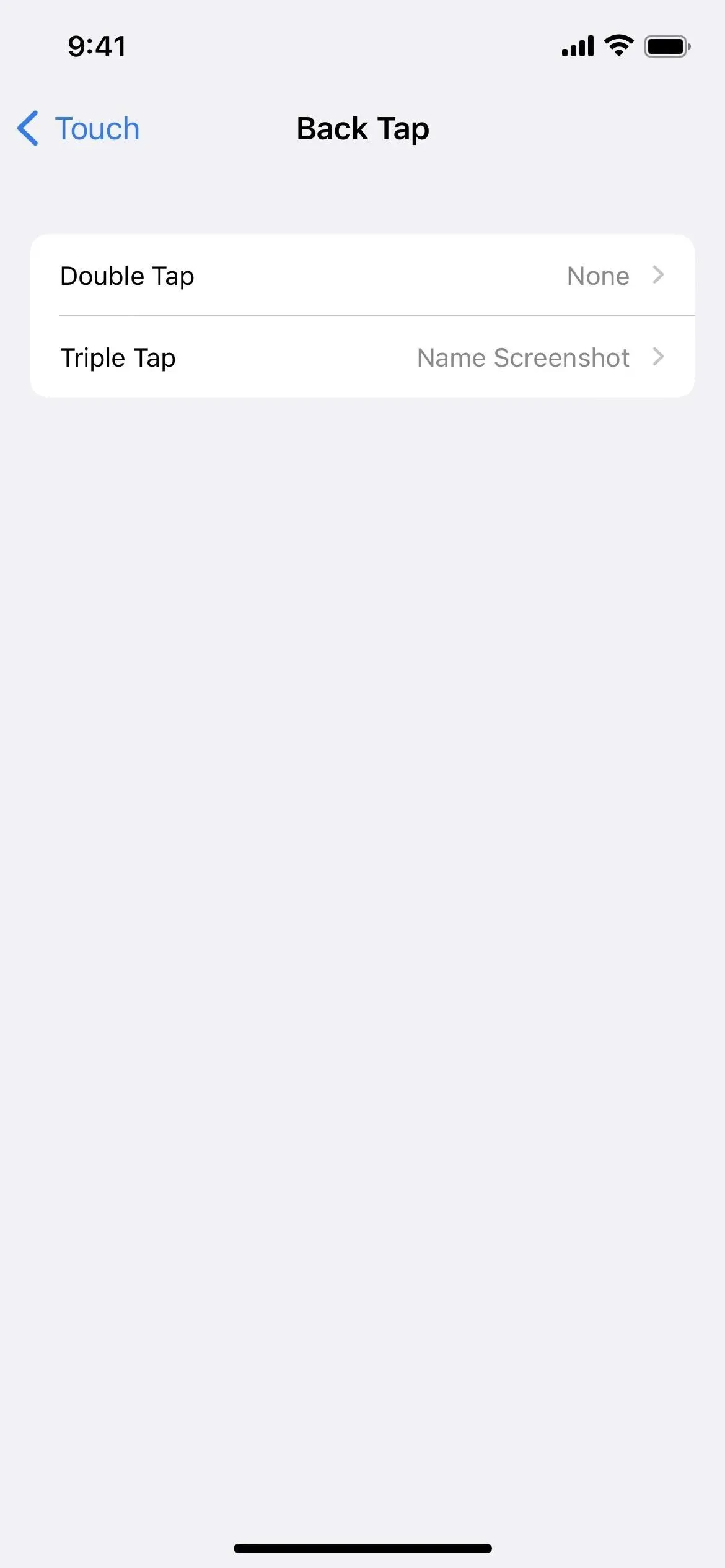
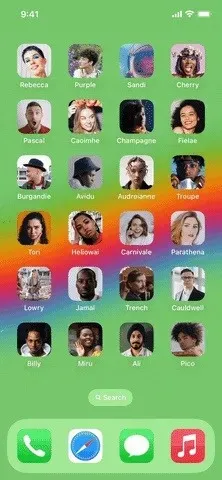
스크린샷의 이름을 바로 변경하지 않으려면 표준 스크린샷 기법을 사용하세요. 그럼에도 불구하고 필요한 경우 항상 이름 바꾸기 접근 방식을 사용할 준비가 되어 있어야 합니다.
이 방법은 이름을 바꾼 스크린샷을 사진의 스크린샷 폴더에 저장하지 않는 단점이 있습니다. 위의 4단계에서 “Recents” 폴더의 이름을 “Screenshots”로 변경할 수 없습니다. 그러나 사진을 사용하여 사용자 지정 앨범을 만들고 선택할 수 있습니다. “이름이 변경된 스크린샷”과 같을 수 있습니다. 4단계에서 “Recents”를 그 다음으로 변경합니다. 이미지가 최근 항목에도 표시되기 때문에 문제가 발생하지 않습니다.
유일한 다른 문제는 사진 앱의 검색 기능이 파일 이름을 보지 않기 때문에 검색 가능한 메타데이터를 원하면 캡션을 사용해야 한다는 것입니다.



답글 남기기